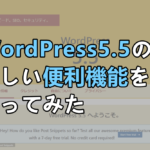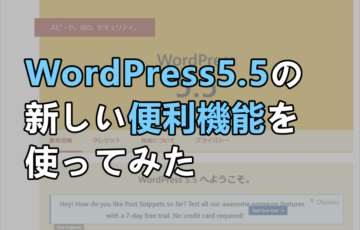こんちは、あーみです。
2020年8月にWordPress5.5が発表されましたね。さっそく更新された方も多いのではないでしょうか。
私は更新通知が来て、速攻で更新したクチです。
ええ、プラグイン更新の通知も来ていたのに、wordPressの更新を先にしたんです。
そうしたら、プラグインの更新ができないんですよ…
解決はしたので、その対処した方法を残します。
Contents
WordPressを最新バージョンに更新したらプラグインの更新ができなかった
その時の状態
WordPress更新通知が来た時点で、プラグイン更新の通知も来ていました。

↑ 写真を見る限り、5つのプラグインが更新が必要な状態でした。
私はテストサイトを持っていますが、そちらでまずプラグイン・WordPressを更新。
WordPress5.5に更新後に動作確認をし、何も問題がなかったこともなかったことを確認しました。
それで気が緩んでいたんでしょう、バックアップは取っていたので、本サイトではプラグイン更新より先に、WordPressの更新をしたのです。
もちろん、問題なくWordPressは更新されました。
症状
WordPressは問題なく最新バージョンに更新されたので、今度はプラグイン更新です。
しかしプラグインの更新ボタンを押すと、延々と「クルクル」矢印が回っている状態…
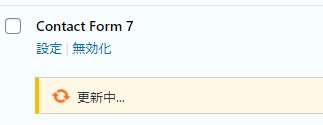
そう、更新がいつまで経っても完了しないのです。
プラグイン画面で更新できない時の対処方法
右端のオレンジ矢印が永遠に回りそうな勢いで、完了しないプラグイン更新。
これは困りました。
こんな症状、今までに経験したことがない。
(自己責任となりますが)私は画面を更新することにしました。
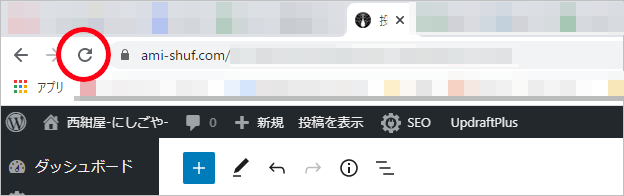
とりあえず、プラグイン更新は止まりました。
しかし、いつも見ているこのプラグイン更新画面からの更新はできないと思っていい。
そこでダッシュボードの更新画面です。
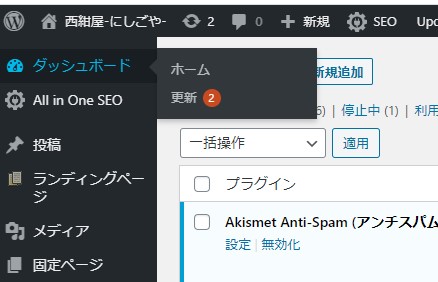
ダッシュボードの更新画面からプラグイン更新をする
ここからもプラグインの更新ができるって知っていましたか?
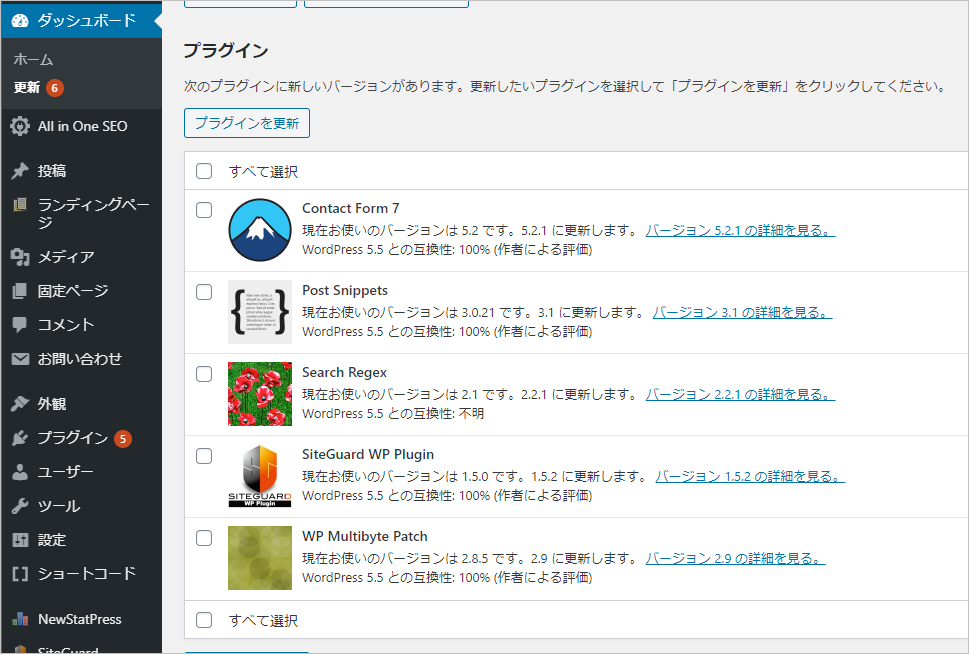
こういうのがある、ということは知らなかったわけではないのですが、この画面からプラグインの更新するのは、実は私は初めてでした。
そして見てみたら、ナニコレ、便利じゃない?!
WordPressのバージョンとの互換性が書かれているじゃないか!!

ダッシュボードの更新画面からは、WordPressバージョンと使用しているプラグインとの互換性について、ちゃんと評価が載っています。
これを参考にして更新していくといいですね。
まとめ
バックアップを忘れずに
WordPressのバージョンを更新する時にしろ、プラグイン更新にしろ、必ず事前にバックアップは取ってから、更新しましょう。
できれば、テストサイトを作成しておいて、先にテストサイトで試してから、本サイトで更新するのが最適です。
プラグイン更新前にWordPressとの互換性を確認する
ダッシュボードからの更新画面でWordPressバージョンと使用しているプラグインとの互換性について、ちゃんと情報が載っています。
その情報をもとに、今のタイミングで更新するのかしないのか、決めるといいですね。
この記事が、あなたのお役に立てますように。